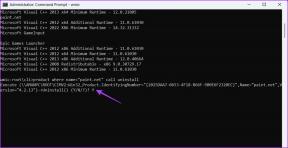10 найкращих способів виправити віддзеркалення екрана, яке не працює на Android
Різне / / April 05, 2023
Більшість телефонів і планшетів Android оснащено функцією віддзеркалення екрана для перегляду вмісту на великому екрані. Це обов’язкова функція на основних смарт-телевізорах і моніторах. Але віддзеркалення екрана, яке не працює на Android, може змусити вас шукати альтернативи для перегляду мультимедійних файлів і файлів на смарт-телевізорі. Ось найкращі способи виправити віддзеркалення екрана, яке не працює на Android.
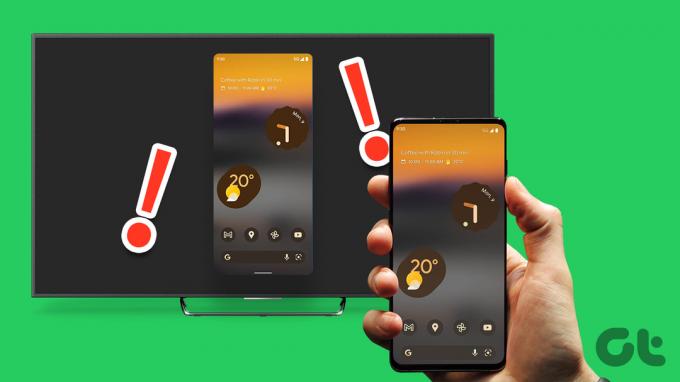
Існує кілька причин, чому віддзеркалення екрана не працює на Android. Ми почнемо з основ і перейдемо до складних прийомів, щоб вирішити проблему.
1. Увімкніть віддзеркалення екрана на мобільному телефоні
Вам потрібно включити дзеркальне відображення екрана на вашому телефоні Android щоб перевірити пристрої поблизу, щоб транслювати відображення. Формулювання може відрізнятися від одного виробника телефону Android до іншого.
Наприклад, Google називає це Screen Cast, а Samsung додав те саме, що й «Smart View» на смартфонах і планшетах Galaxy.
Крок 1: Проведіть пальцем вниз від головного екрана, щоб отримати доступ до меню швидкого перемикання.
Крок 2: Проведіть пальцем між перемикачами та торкніться «Трансляція екрана». Перевірте, чи з’являється ваш Smart TV у наступному меню.
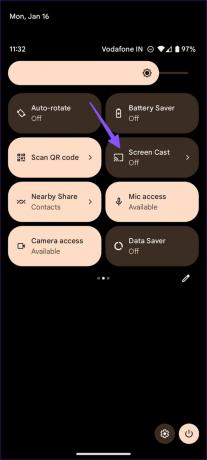
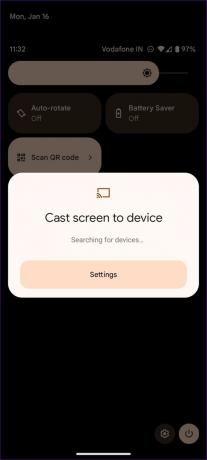
Якщо ви не можете знайти трансляцію екрана в меню швидкого перемикання, скористайтеся меню налаштувань.
Крок 1: Проведіть пальцем угору від головного екрана, щоб відкрити панель програм.
Крок 2: Відкрийте налаштування.
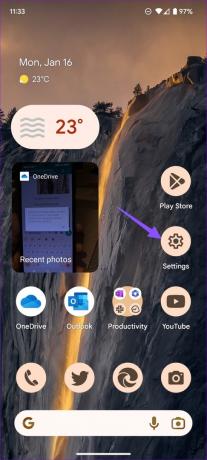
крок 3: Торкніться «Підключені пристрої».
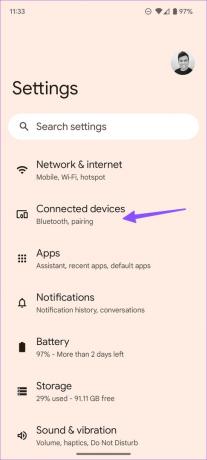
крок 4: Виберіть «Налаштування підключень».
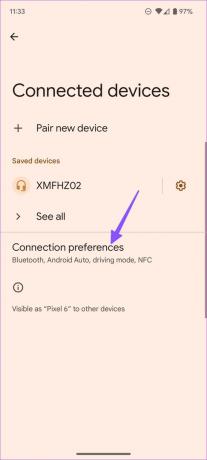
крок 5: Відкрийте Cast і перевірте свій Smart TV або монітор.
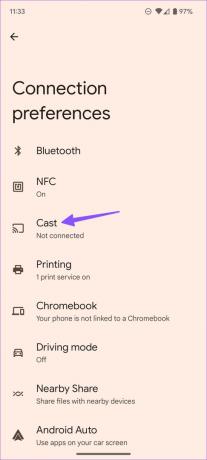
2. Перевірте сумісність пристрою
Потрібно перевірити сумісність вашого пристрою з Smart TV. Наприклад, усі телефони Samsung мають функцію Smart View, яка працює лише з телевізорами Samsung Smart TV і Amazon Fire TV Stick. Щоб транслювати екран, потрібно завантажити програму Google Home.
Додаток Google Home
Ви також повинні шукати функцію трансляції екрана на вашому Smart TV.
3. Перезапустіть пристрої
Вам потрібно перезавантажити телефон Android і Smart TV, щоб вирішити проблеми з підключенням.
Крок 1: Доступ до меню швидкого перемикання на телефоні Android.
Крок 2: Торкніться кнопки живлення та виберіть Перезапустити.
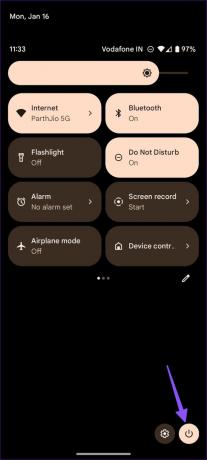
Вам також слід перезавантажити Smart TV.
4. Використовуйте те саме підключення Wi-Fi
Потрібно підключити телефон Android і смарт-телевізор/монітор до однієї мережі Wi-Fi. Якщо вони підключені до іншої мережі Wi-Fi, віддзеркалення екрана не працюватиме.
Вам також слід вимкнути будь-яку активну мережу VPN на телефоні чи смарт-телевізорі. Підключення VPN змінює IP-адресу, що може заважати трансляції екрана.
5. Перевірте швидкість Wi-Fi
Дзеркалювання екрана вимагає надійного з’єднання Wi-Fi. Потрібно підключитися до швидкої мережі Wi-Fi. Якщо ваш телефон і смарт-телевізор підтримують дводіапазонний Wi-Fi, виберіть діапазон частот Wi-Fi 5 ГГц.
6. Вимкніть режим низького енергоспоживання
Ви пробуєте дзеркальне відображення екрана в активному режимі низького енергоспоживання? Він вимикає віддзеркалення екрана та інше завдання, що виснажують батарею у фоновому режимі. Потрібно вимкнути режим низької потужності.
Крок 1: Перейдіть до налаштувань на телефоні Android.
Крок 2: Перейдіть до пункту Акумулятор.
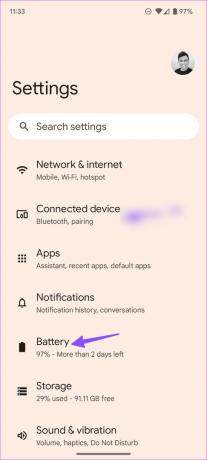
крок 3: Виберіть Режим енергозбереження.
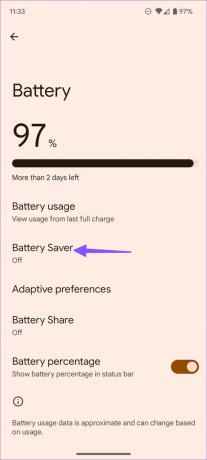
крок 4: Вимкніть функцію в наступному меню.
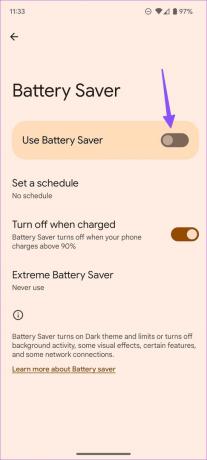
7. Скинути налаштування мережі (Samsung)
На телефонах Samsung Galaxy ви можете скинути налаштування мережі та вирішити такі проблеми, як непрацююче віддзеркалення екрана. Ось що вам потрібно зробити.
Крок 1: Відкрийте налаштування на телефоні Samsung.
Крок 2: Перейдіть до розділу Загальне керування.
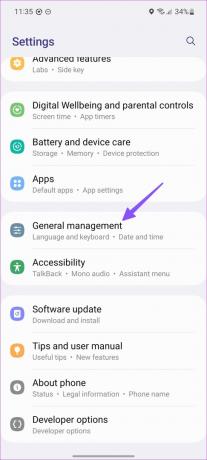
крок 3: Виберіть Скинути та торкніться Скинути налаштування мережі. Підтвердьте своє рішення в наступному меню.
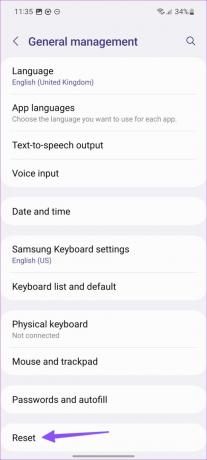
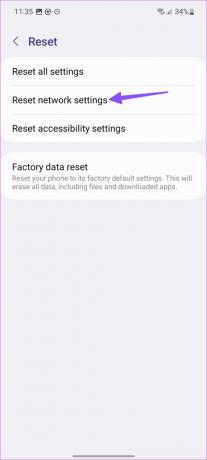
8. Використовуйте параметри трансляції з медіапрограм
Якщо віддзеркалення екрана все ще не працює, скористайтеся функцією трансляції з Google Фото та YouTube. Візьмемо перший як приклад.
Крок 1: Запустіть Google Фото на своєму телефоні Android.
Крок 2: Відкрийте будь-яку фотографію чи відео та знайдіть значок кастингу вгорі.

крок 3: Виберіть пристрій поблизу та перевірте його на великому екрані.
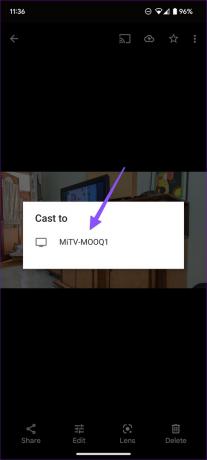
9. Відкрийте Display Mirroring на Smart TV
У той час як на Android TV опцію трансляції ввімкнено за замовчуванням, на Amazon Fire TV Stick цю функцію потрібно ввімкнути в налаштуваннях Fire OS.
Крок 1: Проведіть пальцем праворуч до налаштувань на головному екрані Fire TV.
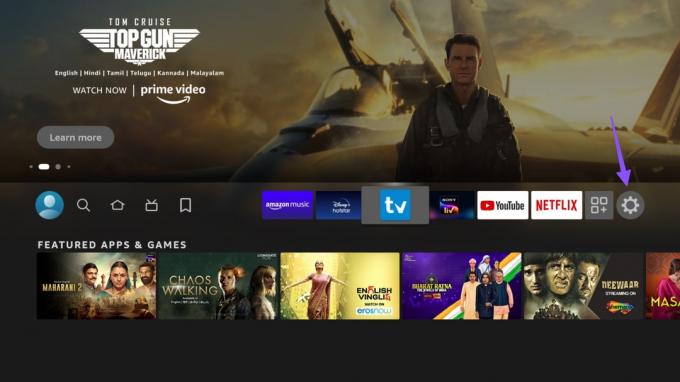
Крок 2: Відкрийте Дисплей і аудіо.
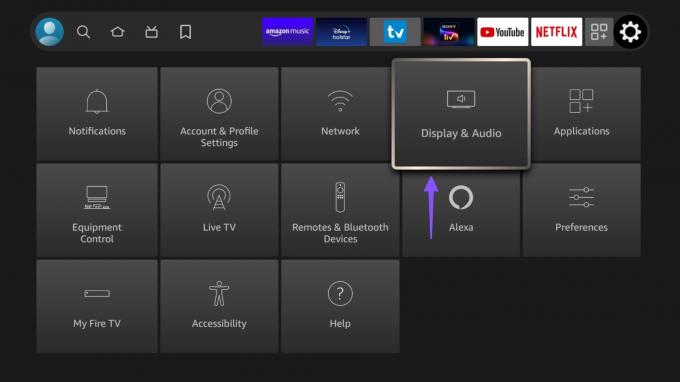
крок 3: Виберіть «Увімкнути дзеркальне відображення».
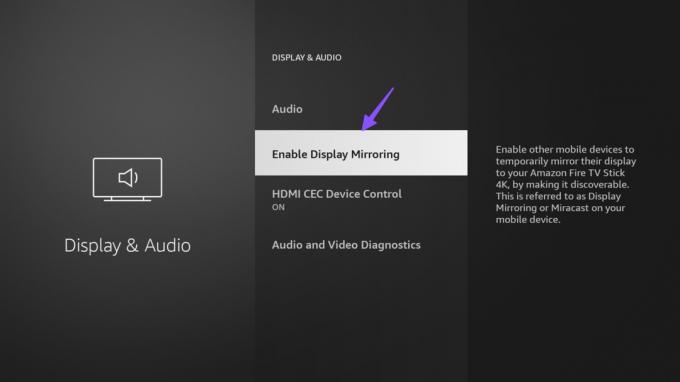
Відкрийте Screen Casting або Smart View на своєму Android (перевірте перший крок), і віддзеркалення екрана має працювати належним чином.
10. Оновіть ОС Android
Для безперебійної роботи телефону потрібно оновити систему Android до останньої версії.
Крок 1: Відкрийте налаштування на телефоні Android.
Крок 2: Перейдіть до пункту Система.
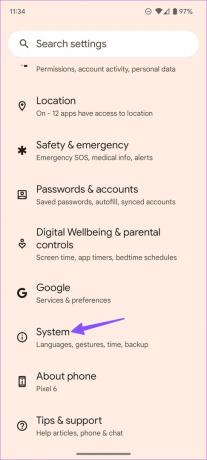
крок 3: Виберіть Оновлення системи.
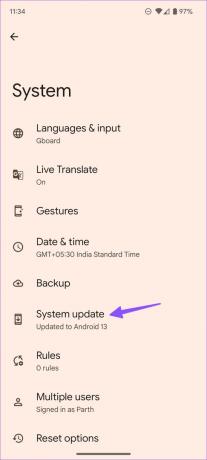
крок 4: Завантажте та встановіть останнє оновлення з наступного меню.
Віддзеркалення екрана вашого телефону Android
Коли дзеркальне відображення екрана перестає працювати, потрібно підключити телефон Android до Smart TV за допомогою кабелю даних. Це не всім зручно. Який трюк спрацював для вас, щоб виправити віддзеркалення екрана, яке не працює на Android? Поділіться своїми висновками в коментарях нижче.
Востаннє оновлено 16 січня 2023 р
Стаття вище може містити партнерські посилання, які допомагають підтримувати Guiding Tech. Однак це не впливає на нашу редакційну чесність. Вміст залишається неупередженим і автентичним.
Написано
Парт Шах
Парт раніше працював на EOTO.tech, висвітлюючи технічні новини. Зараз він працює фрілансером у Guiding Tech, пише про порівняння програм, навчальні посібники, поради та підказки щодо програмного забезпечення та глибоко занурюється в платформи iOS, Android, macOS та Windows.